De kunst van digitale beeldbewerking biedt talloze mogelijkheden voor creatieve vormgeving. In deze tutorial leer je hoe je twee portretten naadloos met elkaar kunt versmelten. De focus ligt op het toepassen van efficiënte technieken om overgangen te creëren die niet alleen goed eruit zien, maar ook realistisch aanvoelen. Voor het versmelten van de gezichten hebben we geen extra lagen of complexe mengmodi nodig – alles gebeurt rechtstreeks op de maskers. Laten we meteen aan de slag gaan!
Belangrijkste inzichten
Het effectief versmelten van portretten in Photoshop vereist:
- Gebruik van penseelgereedschappen en maskers
- Een goed gevoel voor overgangen
- Fijnafstellingen voor realistische resultaten
Stapsgewijze handleiding
Eerst moeten we onze afbeeldingen voorbereiden. Het is belangrijk dat de gezichten die je wilt versmelten in een vergelijkbare positie en belichting zijn. Maar laten we de stappen doorlopen.
1. Eerste grove aanpassingen maken
Begin met het openen van de twee portretten in Photoshop. Zorg ervoor dat ze in het midden zijn verdeeld. Jouw doel is om de gezichten zo samen te brengen dat ze harmonieus lijken en niet als twee aparte delen eruitzien.
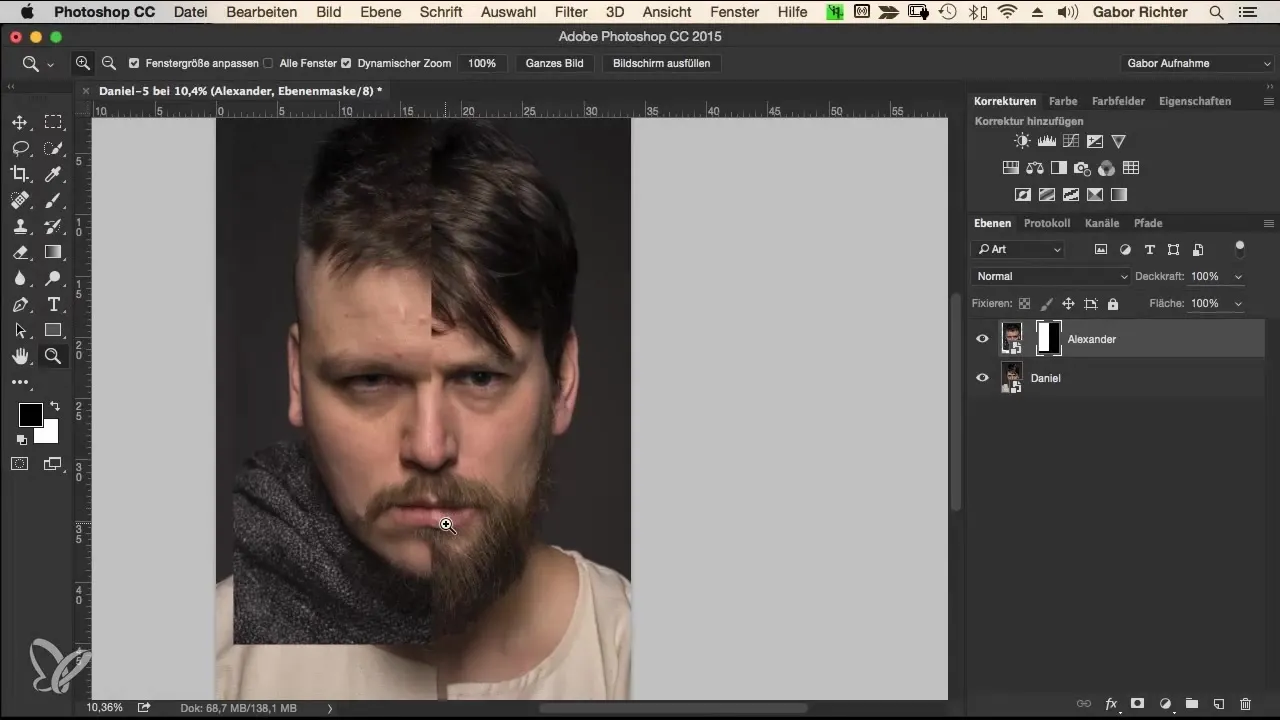
De eerste grove aanpassing vindt plaats bij het haar en het gezicht. Hierbij schilder je met een grof penseel over de gebieden die samengevoegd moeten worden.
2. Maskergereedschap gebruiken
Nu gebruiken we alleen de masker om de overgangen te creëren. Kies je penseel met 100% doorzichtigheid en een grootte van ongeveer 250 pixels. Zet de hardheid op 50% om een zachte overgang mogelijk te maken.
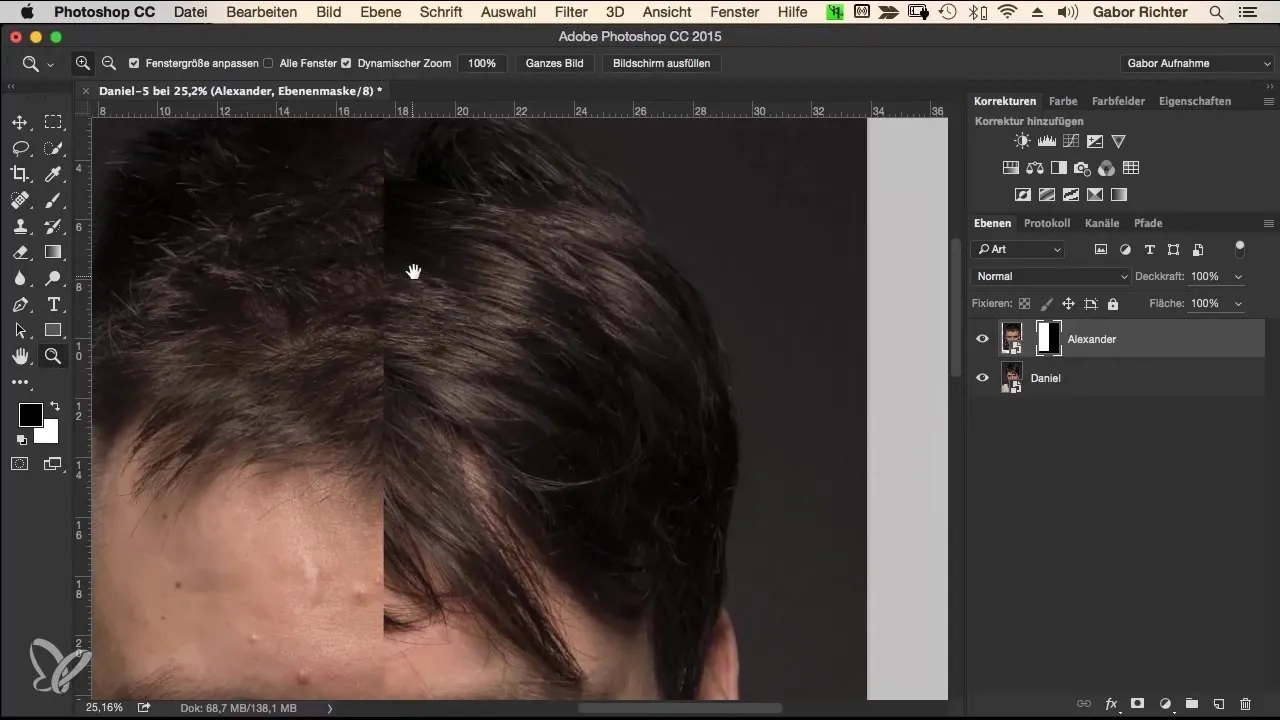
Begin met het haar en werk dan naar de andere delen toe. Zorg ervoor dat je subtiel over de randen schildert om een natuurlijke overgang te creëren.
3. Fijne aanpassingen
Zodra de grove overgangen zijn gemaakt, gaan we nu aan de details werken. Gebruik de zwarte voorgrondkleur om gebieden die je niet wilt hebben beter te maskeren. Let erop dat je de lokken behoudt die belangrijk voor je zijn.
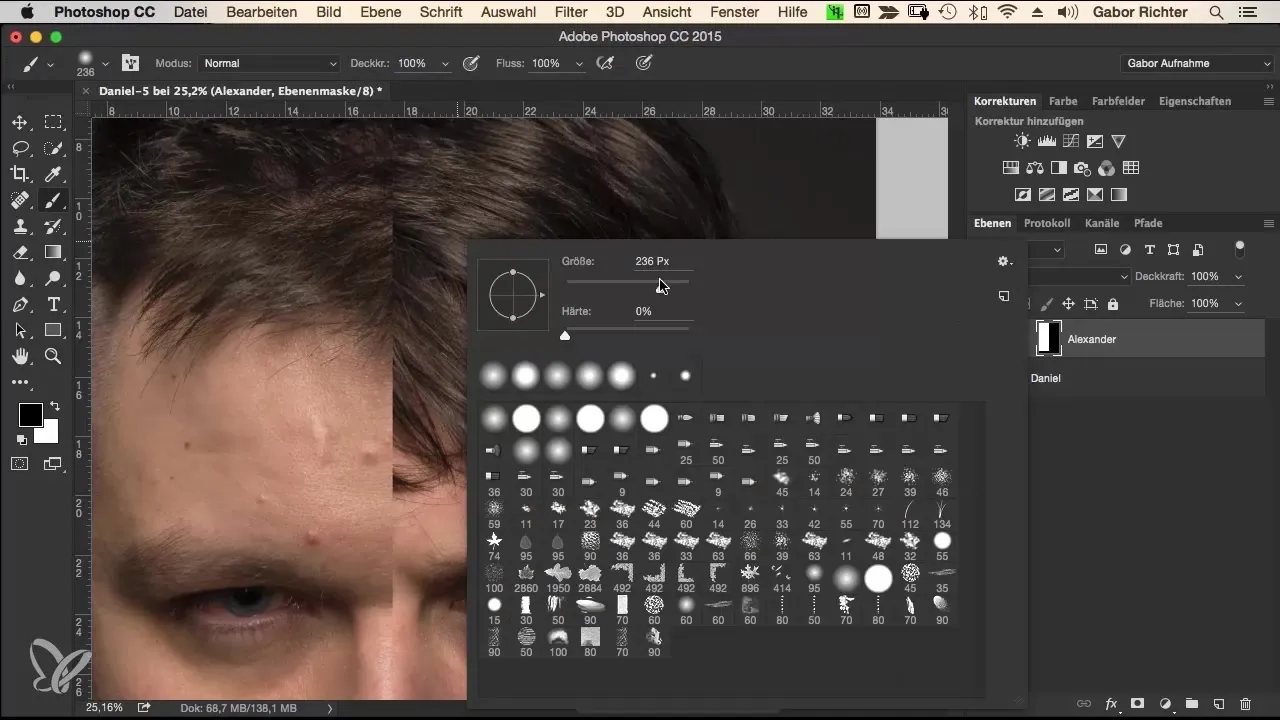
Test de overgangen door heen en weer tussen de verschillende gezichthelften te werken, om ervoor te zorgen dat alles goed eruitziet.
4. De overgangen zachter maken
Om de overgangen zachter en vloeiender te maken, verlaag je de doorzichtigheid van je penseel naar ongeveer 30% en zet je de hardheid op 0%. Dit geeft je meer controle over de details.
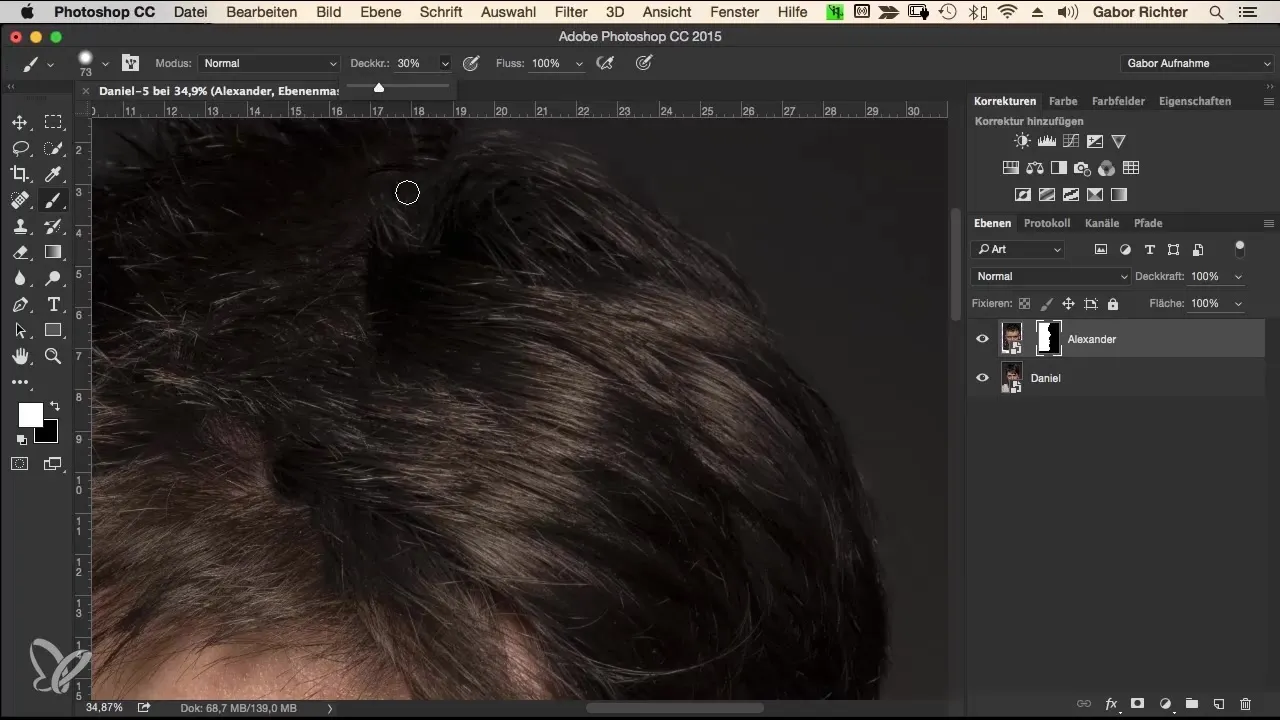
Je kunt nu tussen zwart en wit wisselen om fijne correcties aan te brengen. Let vooral op de ogen en de mond, aangezien deze gebieden vaak kritisch worden bekeken.
5. Controle en laatste aanpassingen
Zodra je tevreden bent met de overgangen, moet je de hele compositie bekijken. Het is belangrijk om de masker in en uit te blenden om een natuurlijke overgang te garanderen. Dit kun je doen door de Alt-toets ingedrukt te houden en op de masker te klikken.
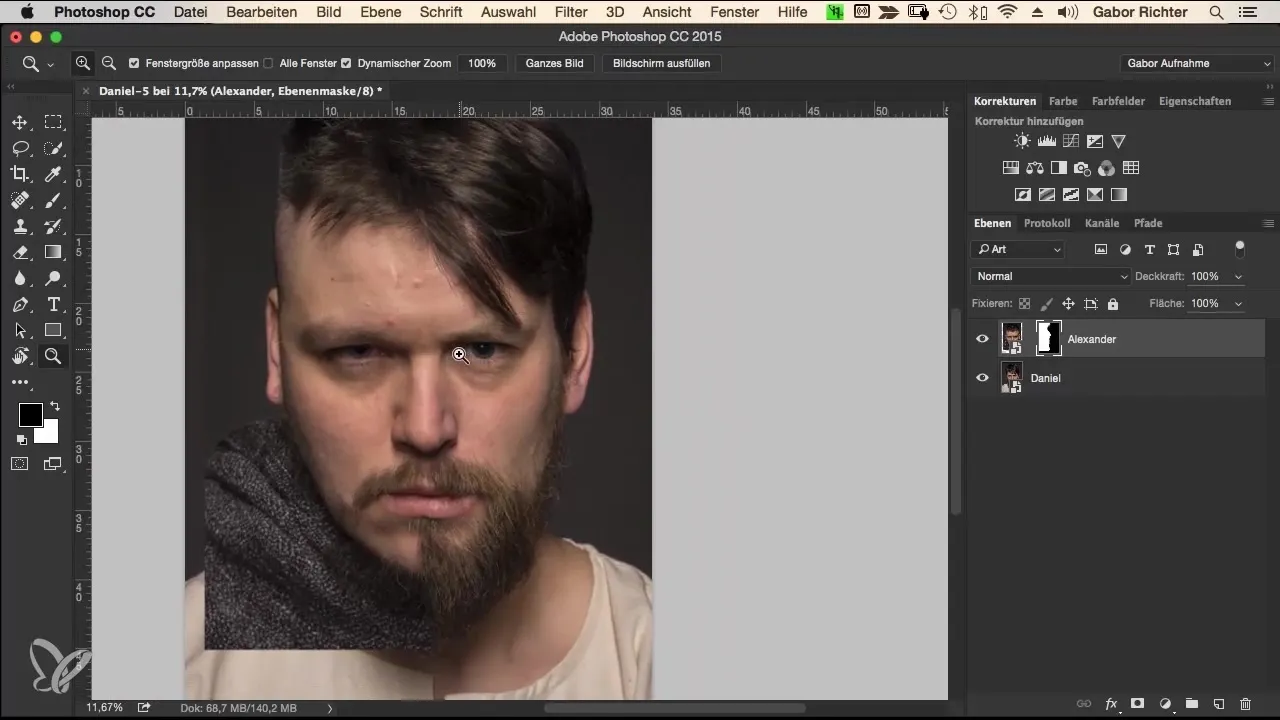
Zorg ervoor dat de overgangen op de moeilijkste plaatsen zoals wenkbrauwen en haargrens er goed uitzien.
6. Detailwerk aan het haar
Het haar kan soms een uitdaging zijn. Hier is het nuttig om een kleiner penseel met 100% hardheid te gebruiken om kunsthaar te integreren en een realistische textuur te bereiken.
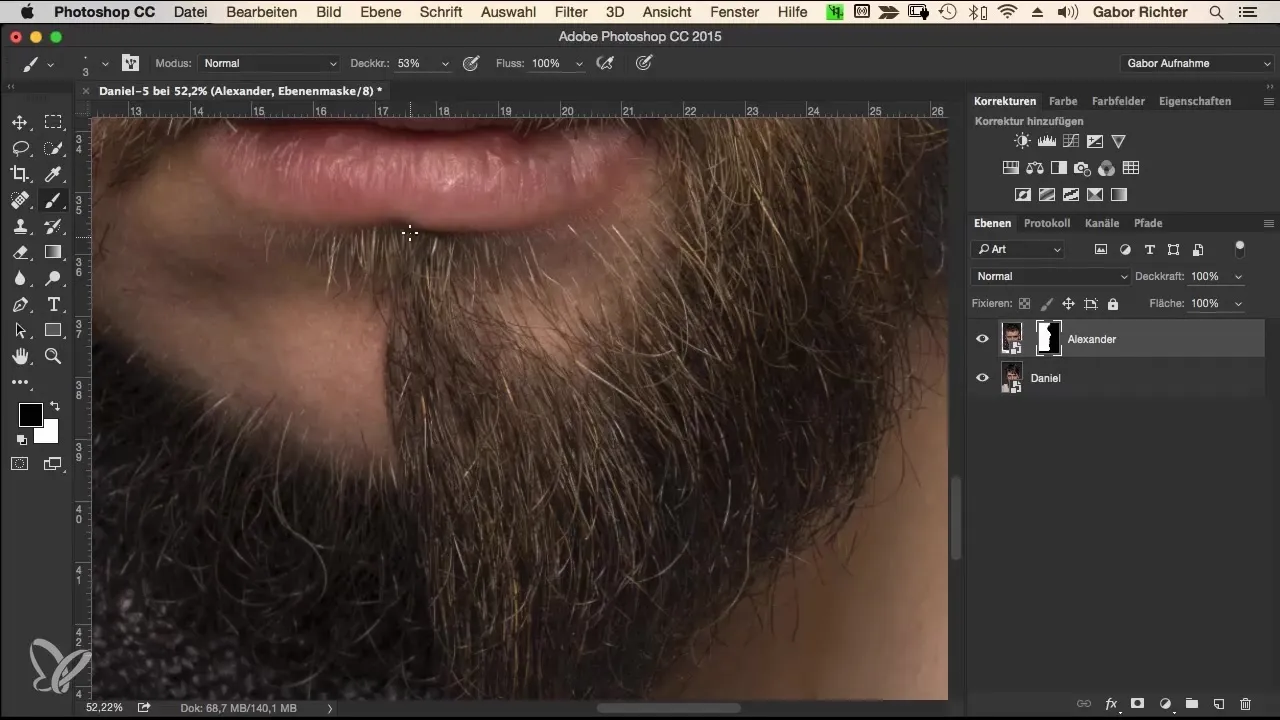
Verlaag de doorzichtigheid eerst naar 50% en schilder vervolgens de haarlokken op de juiste plaats. Zorg ervoor dat de baard en het haar goed in elkaar overlopen.
7. Laatste correcties aanbrengen
Voordat je het project voltooid, neem steeds een stap terug en bekijk het geheel. Als bepaalde delen nog niet helemaal netjes lijken, gebruik dan je penseel om fijne aanpassingen aan te brengen.
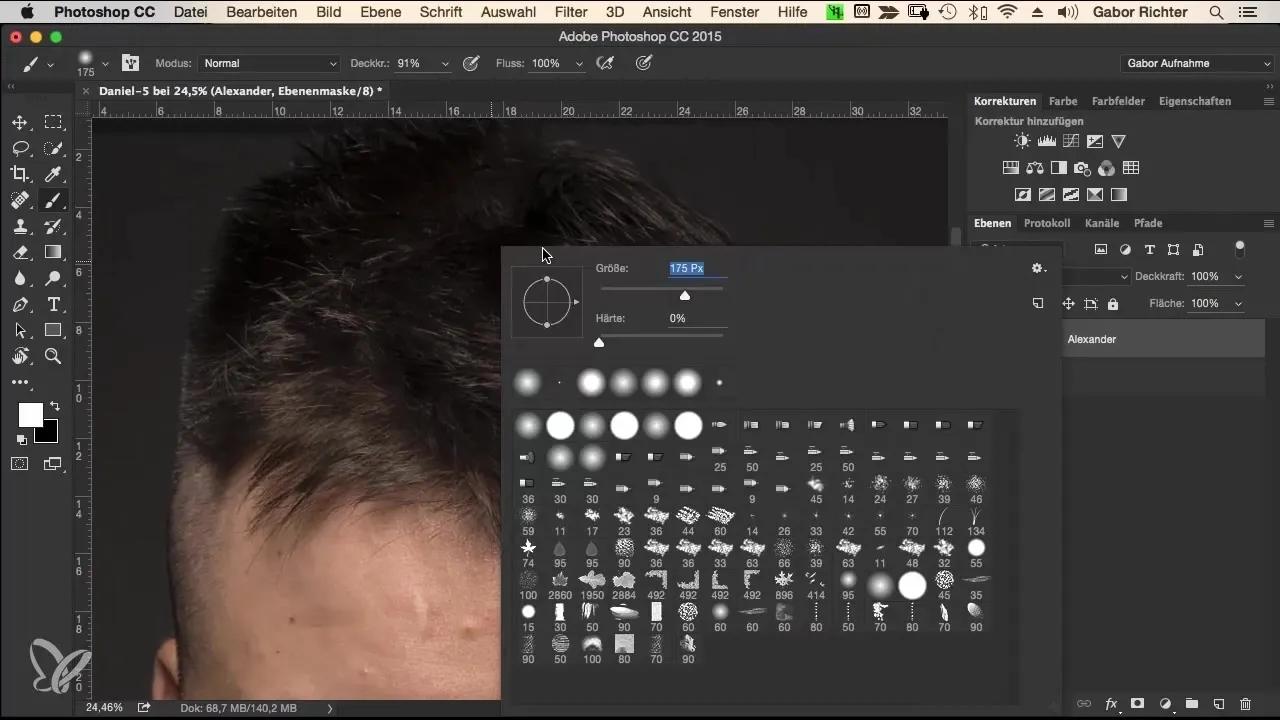
Vergeet niet dat het ook achteraf mogelijk is om aanpassingen te doen als het je later nog niet bevalt.
Samenvatting - Portretten Versmelten in Photoshop
Je hebt nu geleerd hoe je twee portretten effectief in Photoshop met elkaar kunt versmelten. De belangrijkste conclusie is dat geduldig werken en herhaalde tests vaak het beste resultaat opleveren. Verschillende huidtypes en kenmerken vereisen nauwkeurige aanpassing van de overgangen om de afbeelding natuurlijk te laten lijken.
Veelgestelde vragen
Hoe kan ik de maskers in Photoshop eenvoudiger gebruiken?Gebruik altijd de Alt-toets om maskers in en uit te blenden.
Heb ik een tekentablet nodig voor deze techniek?Een tekentablet vergemakkelijkt het werken met drukgevoeligheid en precieze lijnen, maar is niet noodzakelijk.
Kan ik ook met een muis werken?Ja, het is mogelijk, maar je moet geduld met jezelf hebben om goede resultaten te behalen.
Wat kan ik doen als de overgangen er niet goed uitzien?Test verschillende penselen en bewerkingen of ga bepaalde delen meerdere keren na om de overgangen te verbeteren.


